شما در حال مشاهده اسناد Apigee Edge هستید.
به مستندات Apigee X بروید . اطلاعات
در نسخه بتا ویژگی تیم های توسعه دهنده ثبت نام کنید
برای مدیریت تیمهای توسعهدهنده، باید در نسخه بتا ویژگی تیم توسعهدهنده ثبتنام کنید. از صفحه فرود پورتال خود، در بنر ثبت نام بتا روی ثبت نام کلیک کنید.
تیم ها را درک کنید
تیم ها به توسعه دهندگان (کاربران پورتال) اجازه می دهند مسئولیت یک برنامه را با توسعه دهندگان دیگر به اشتراک بگذارند. برنامههایی که متعلق به یک تیم هستند برای همه اعضای تیم بر اساس نقش تیم توسعهدهندهشان قابل دسترسی هستند.
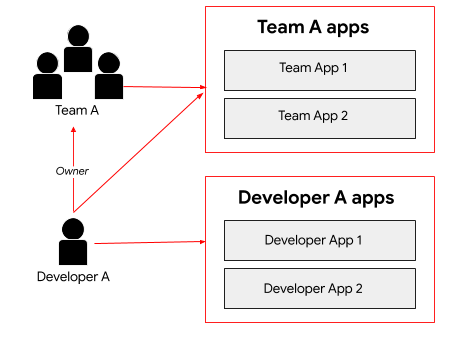
همانطور که در شکل نشان داده شده است، توسعه دهنده A می تواند به برنامه های توسعه دهنده ای که ایجاد کرده اند دسترسی داشته باشد. علاوه بر این، به عنوان عضوی از تیم A، توسعهدهنده A مسئولیت برنامههای متعلق به تیم را بر عهده دارد. برنامهنویس A بهعنوان مالک، امتیازات کامل خواندن و نوشتن برای اعضای تیم توسعهدهنده، جزئیات تیم توسعهدهنده و برنامهها را دارد.
چگونه یک تیم ایجاد کنم؟
به عنوان یک ارائه دهنده API، شما یک تیم ایجاد نمی کنید. کاربران پورتال تیمهایی را در پورتال شما ایجاد و مدیریت میکنند، همانطور که در اشتراکگذاری مسئولیت یک برنامه با استفاده از تیمهای توسعهدهنده (بتا) توضیح داده شده است.
همانطور که در بخشهای زیر توضیح داده شده است، میتوانید جزئیات و عضویت تیم را مشاهده کنید، یک تیم را به یک مخاطب اختصاص دهید، و دسترسی تیم به یک برنامه را تأیید یا لغو کنید.
صفحه تیم ها را کاوش کنید
صفحه Teams تیم های توسعه دهنده ایجاد شده توسط کاربران پورتال برای یک برنامه توسعه دهنده را فهرست می کند.
برای دسترسی به صفحه تیم های توسعه دهنده:
- انتشار > پورتال ها را در نوار پیمایش کناری انتخاب کنید تا لیست پورتال ها نمایش داده شود.
- روی ردیف پورتالی که میخواهید تیمها را برای آن مشاهده کنید، کلیک کنید.
- روی Accounts در صفحه فرود پورتال کلیک کنید. همچنین، میتوانید حسابها را در منوی کشویی در نوار پیمایش بالا انتخاب کنید.
- روی تب Teams کلیک کنید.
صفحه Teams جزئیات زیر را برای هر تیم لیست می کند:
- نام تیم
- توضیحات تیم
- زمانی که تیم ایجاد شد
- لیست اعضای تیم
- برنامه هایی که تیم به آنها اختصاص داده شده است
- مخاطبانی که تیم به آنها اختصاص داده شده است
مشاهده جزئیات تیم توسعه دهنده
برای مشاهده جزئیات تیم توسعه دهنده:
- به صفحه تیم ها دسترسی پیدا کنید .
- روی تیمی که میخواهید جزئیات آن را مشاهده کنید کلیک کنید.
صفحه Teams نمایش داده می شود.
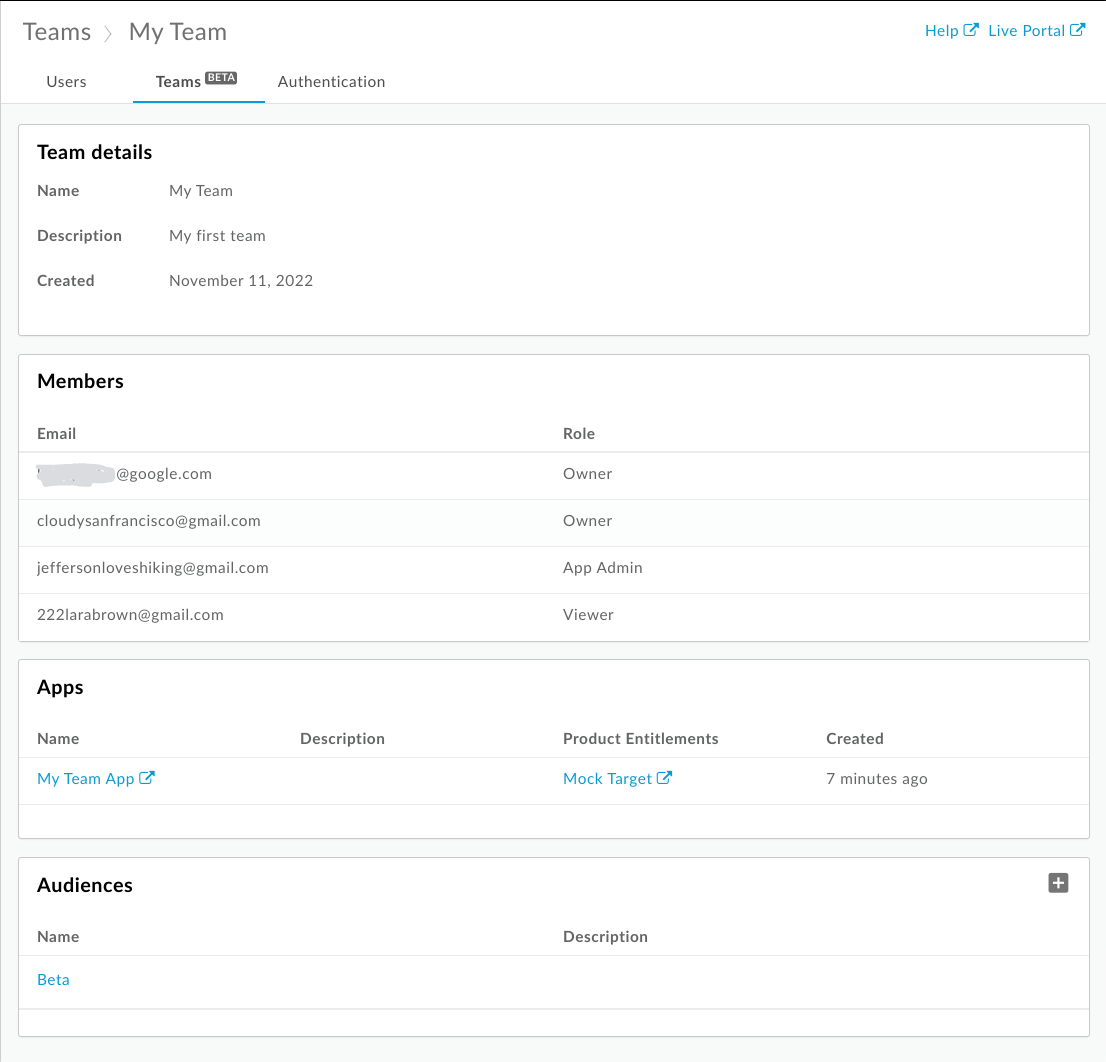
همانطور که در شکل قبل نشان داده شده است، صفحه Teams جزئیات زیر را برای تیم لیست می کند:
- جزئیات تیم از جمله نام، توضیحات و تاریخ ایجاد
- اعضا ، از جمله ایمیل و نقش آنها
- برنامه های اختصاص داده شده به تیم، از جمله نام، توضیحات، حقوق محصول و تاریخ ایجاد
- مخاطبانی که تیم به آنها اختصاص داده شده است
تیمی را به مخاطبان اختصاص دهید
پس از اینکه یک کاربر پورتال تیمی را در پورتال شما ایجاد کرد، ممکن است بخواهید تیم را به یک مخاطب اختصاص دهید تا دسترسی به مجموعه ای از منابع خاص را امکان پذیر کند. به عنوان مثال، ممکن است بخواهید اجازه دهید تیم به مجموعهای از ویژگیهای بتا دسترسی داشته باشد.
برای اختصاص یک تیم به مخاطب:
- به صفحه تیم ها دسترسی پیدا کنید .
- روی تیمی که میخواهید جزئیات آن را مشاهده کنید کلیک کنید.
برای اختصاص تیم به مخاطب:
- روی + مخاطب کلیک کنید.
- یک یا چند مخاطب را در گفتگوی افزودن مخاطبان انتخاب کنید. یک رشته را در کادر جستجو وارد کنید تا لیست فیلتر شود. برای انتخاب همه موارد در لیست روی همه کلیک کنید یا برای لغو انتخاب همه موارد روی هیچکدام کلیک کنید.
- روی افزودن کلیک کنید.
برای حذف یک تیم از یک مخاطب، روی حذف کلیک کنید.
دسترسی تیم به یک برنامه را تأیید یا لغو کنید
برای تأیید یا لغو یک برنامه:
- به صفحه تیم ها دسترسی پیدا کنید .
- روی نام برنامه ای که می خواهید مشاهده و ویرایش کنید کلیک کنید.
- روی ویرایش کلیک کنید.
- برای تأیید یا لغو برنامه، به ترتیب در قسمت وضعیت برنامه ، تأیید یا لغو شده را انتخاب کنید.
- روی ذخیره کلیک کنید.
همچنین ببینید: تأیید یا لغو یک برنامه
مشاهده عضویت تیم توسط کاربر
مشاهده جزئیات حساب کاربری را ببینید.

